Android to Outlook Sync Tool от Akruto – быстрая и безопасная синхронизация между Outlook и вашим телефоном
Несмотря на то, что Microsoft Outlook был выпущен более 20 лет назад, он всё ещё остаётся любимым инструментом для работы с почтой, заметками, контактами и календарём для тысяч пользователей по всему миру. Outlook стал столь популярным именно благодаря возможности хранить все данные в одном месте. Хотите ли вы написать электронное письмо вашему коллеге или планируете деловую встречу – всё это можно сделать несколькими кликами мыши.
Но с каждым годом акценты в области деловой переписки и управления расписанием смещаются в пользу смартфонов и планшетных ПК. Всё больше вещей, которые мы раньше делали на компьютере, теперь прерогатива мобильных устройств. Странным в этом тренде является то, что с каждым годом производители уделяют всё меньше внимания вопросам обмена данными со сторонними программами, обрекая тем самым тысячи людей на изнурительные поиски работающего решения для синхронизации с Outlook.
Вопросы безопасности данных также отходят на второй план т.к. большинство работающих способов синхронизации основаны на хранении ваших данных в облаке. Облачные сервисы очень распространены среди обычных пользователей, но владельцам бизнеса и просто людям, заботящимся о безопасности своих данных, такие решения могут не подойти из-за потери контроля над важной и иногда строго конфиденциальной информацией.
Синхронизация Windows Phone
Для синхронизации Windows Phone вы можете воспользоваться аккаунтом Windows Live, который привязан к вашему смартфону. Идентификатор создается при первичном включении телефона или через соответствующий пункт меню. Процесс копирования информации из Outlook 2007 на Windows Phone проходит через интернет. Почтовый клиент записывает данные на сервер Microsoft, с которого телефон загружает нужную информацию, а затем записывает к себе в память.
Откройте Outlook и перейдите в меню «Инструменты» — «Настройки учетной записи». В секции «Имя», расположенной в центральной части появившегося окна вкладки E-mail, просмотрите используемый тип учетной записи. Если вы пользуетесь Exchange, перейдите в раздел «Настройки» — «Учетные записи и E-mail» в меню телефона. Нажмите «Добавить аккаунт» — Microsoft Outlook, а затем введите данные учетной записи, которую вы используете на компьютере, а именно адрес электронной почты и пароль. После установки соединения все необходимые контакты и записи календаря будут добавлены в телефон.
Настройка другой учетной записи
Уже при первом запуске приложения пользователю предлагают зарегистрировать все почтовые сервисы в рамках Microsoft Outlook. Если вы добавили только одну учетку, то далее через настройки ящика можно установить неограниченное количество дополнительных почт по следующей инструкции:
- Открыть настройки приложения.
- Перейти в раздел «Учетные записи почты».
- Нажать кнопку «Добавить».

Далее вам нужно действовать в соответствии с алгоритмом, который был показан ранее при создании первого профиля. Принцип здесь тот же. От пользователя требуется указать e-mail, а затем придумать пароль. Далее аккаунт появится в общем списке, и вы сможете настроить для него отдельные параметры.

Сторонние программы
Какие преимущества дают программы, с помощью которых производится синхронизации ваших контактов на устройство Android с Outlook? Благодаря им, можно:
- Создавать резервное копирование данных;
- Производить процесс импорта и экспорта с помощью различных способов (USB, Bluetooth, интернет-соединение);
- Ввести логи процесса синхронизации;
- Осуществлять перенос данных без необходимости хранения копий на сторонних ресурсах.
Одной из таких программ является AkrutoSync. Она отличается более тонкой настройкой, а также возможностью работать не только с Андроид устройствами, но и с гаджетами на базе iOS.
Как настроить корпоративную почту Exchange на iPhone?
Настройка ящика Exchange на iPhone
- Перейдите в меню «Настройки».
- Выберите раздел «Mail, Контакты, Календари».
- В открывшемся окне выберите пункт «Добавить… …
- Выберите в списке «Microsoft Exchange».
- Введите реквизиты вашего почтового ящика.
- Программа подключается к серверу и автоматически подхватывает настройки.
Сбросить настройки сети.
Вы можете исправить сломанные или поврежденные сетевые конфигурации из-за вмешательства в Outlook, сбросив настройки сети на своем устройстве Android или iOS.
Сбросить настройки сети на Android
-
Откройте приложение «Настройки».
Нажмите Сброс настроек сети.
Нажмите «Сброс настроек сети» для подтверждения.
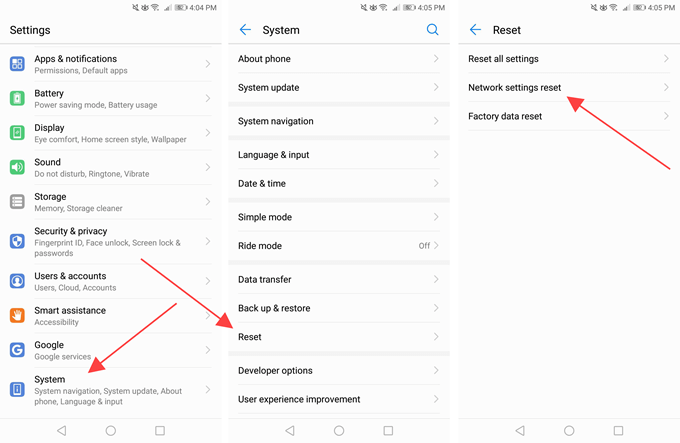
Сбросить настройки сети на iOS
-
Откройте приложение «Настройки» на своем iPhone.
Выберите Сброс.
4. Сброс настроек сети.
Нажмите «Сбросить настройки сети» для подтверждения.
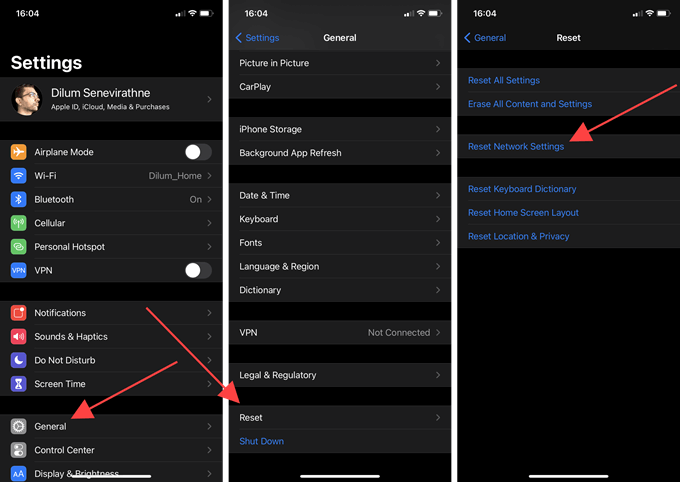
После сброса настроек сети используйте сотовые данные или Wi-Fi (вы должны добавить сети Wi-Fi с нуля) и проверьте, правильно ли Outlook синхронизирует ваши данные.









